Популярный сервис Яндекс.Музыка предлагает композиции на любые вкусы. Хотя в наши дни доступ в интернет у большинства людей есть везде и всюду, бывает необходимость получать доступ к файлам офлайн. Относится это в том числе и к музыке. Например, если вы хотите загрузить её в свой плеер и взять на пробежку.
Яндекс.Музыка даёт возможность скачать понравившиеся вам композиции на свой компьютер. Можно выполнить скачивание всего списка воспроизведения и треков из него с помощью Windows-приложения, но для этого нужна платная подписка. Само приложение скачивается в магазине Microsoft Store. Скачать музыку через веб-версию сервиса Яндекс.Музыка нельзя.
- Установив приложение из магазина, необходимо приобрести платную подписку на Яндекс.Музыка, если прежде у вас её не было. Без этого расширенные возможности сервиса не будут доступны, в том числе вы не сможете скачать музыку для доступа к ней.
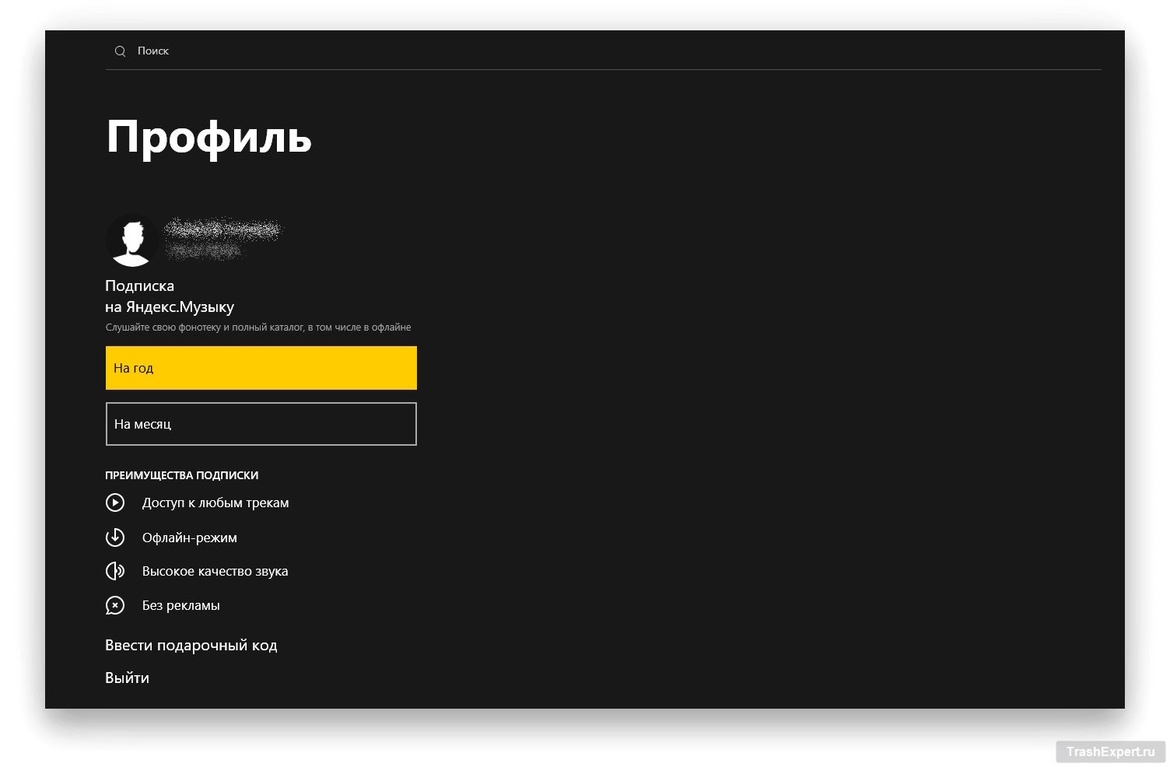
- Купив подписку, перейдите в главное меню скачанного приложения в раздел «Плейлисты» в категории «Моя музыка». Выберите одну из представленных на странице папок.

- Другим способом является переход на главную страницу и выбор плейлиста отсюда, в том числе «Подборки» или «Плейлиста дня». Правда, в таком случае могут возникнуть неполадки с отображением загрузок, поскольку выбор композиций в этих списках меняется автоматически.
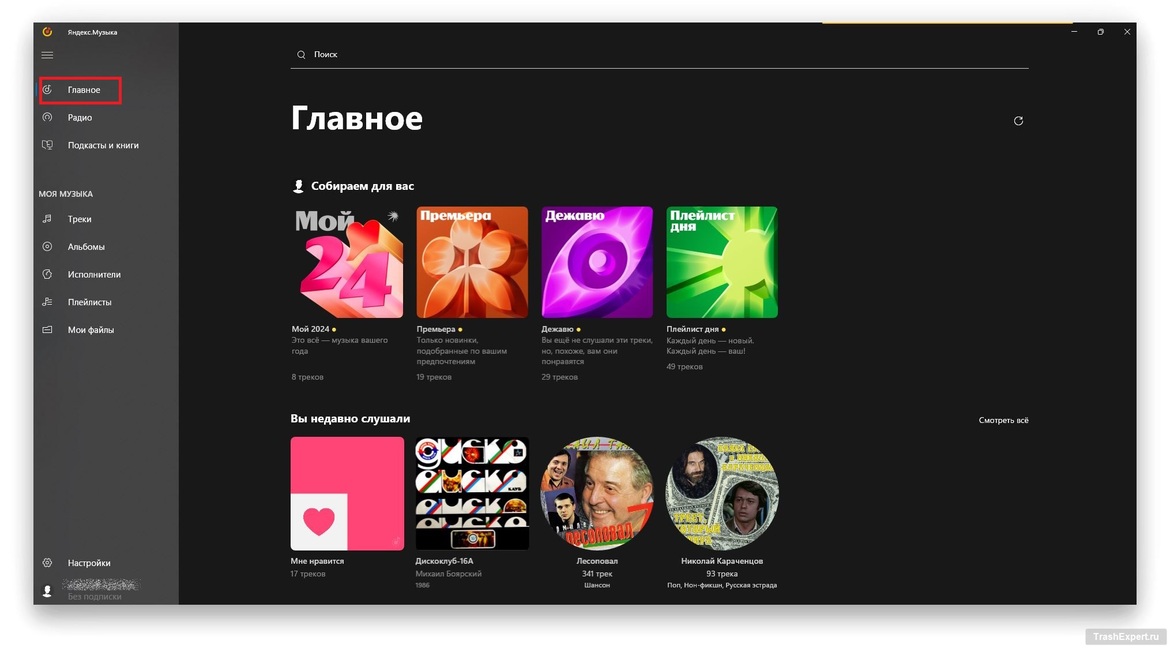
- Открыв список воспроизведения, вы можете прокрутить его до верха и нажать на кнопку «Скачать». Все композиции из списка будут скачаны на ваше устройство.
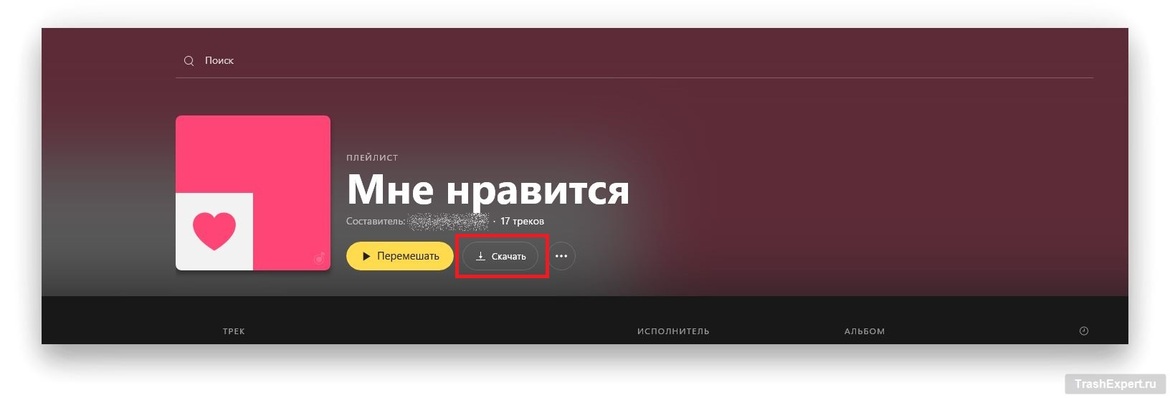
- Статус скачивания можно проверять, смотря на иконки. Если отменить скачивание, уже скачанные композиции останутся на компьютере.
Если добавить композиции в существующий список воспроизведения, который вы скачали раньше, эти новые треки придётся скачивать вручную или полностью перекачать весь список воспроизведения.
Любую композицию из списка воспроизведения можно удалить с устройства для экономии места. Кэш этого приложения находится в системном разделе, где свободное место особо важно. К сожалению, официальное приложение Яндекс.Музыка для Windows не позволяет быстро удалять скачанный список воспроизведения целиком.
Воспользуйтесь сторонними расширениями
Вместо официального приложения можно задействовать программное обеспечение сторонних разработчиков, в том числе расширения для браузера. Будут скачиваться композиции в формате MP3, для воспроизведения которых на вашем устройстве должно быть установлено приложение.
В этой статье мы рассмотрим расширение YandexMusic.pro, которое доступно для браузеров Chrome, Edge и Firefox.
- Выберите используемый вами браузер и установите расширение.
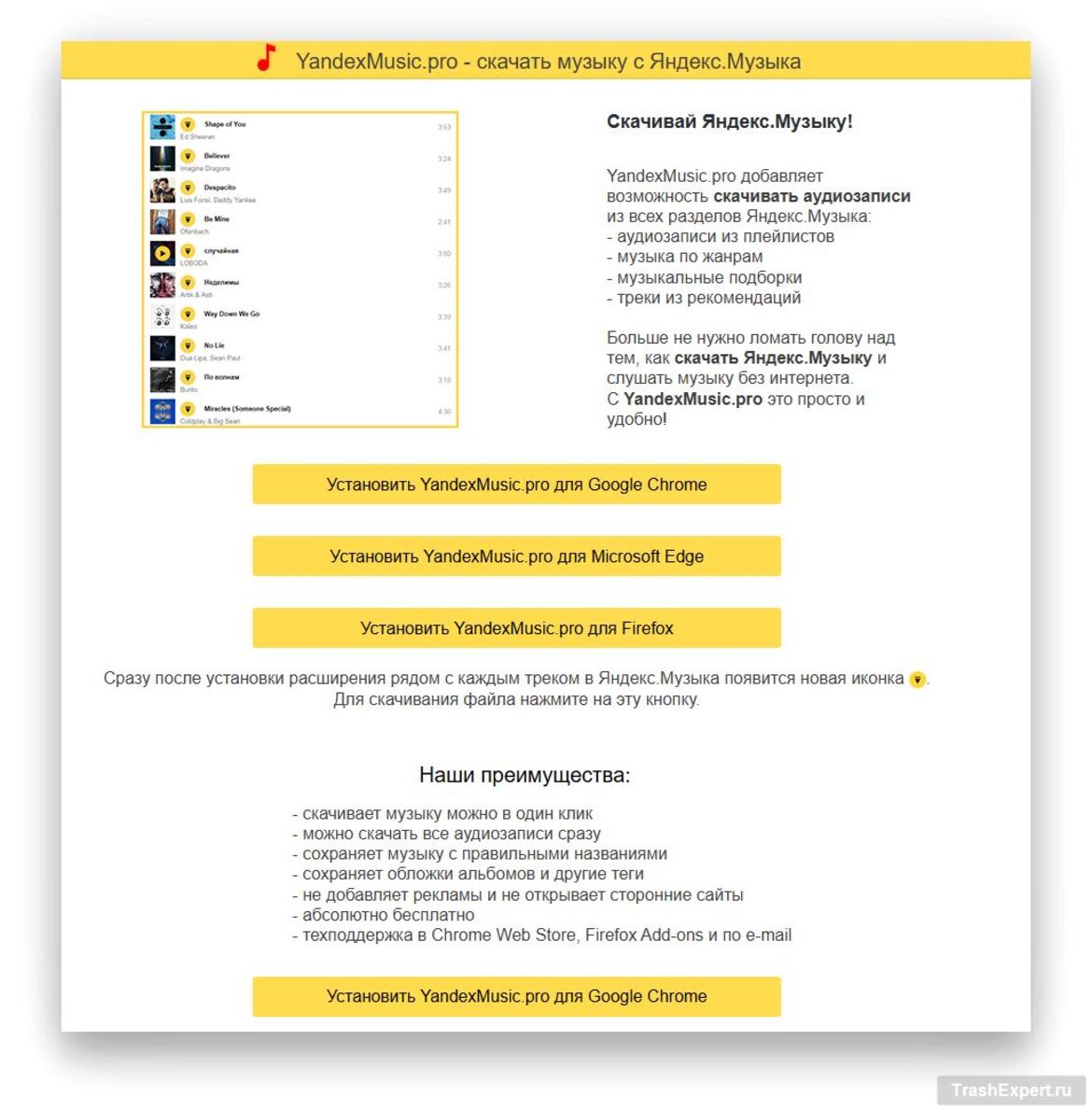
- После завершения установки откроется страница с описанием возможностей решения. Здесь есть ссылка «Перейти к настройкам», по которой вы можете перейти и активировать параметр «Отображать кнопку Скачать все аудиозаписи». Без неё вы не сможете скачивать нужные вам композиции.
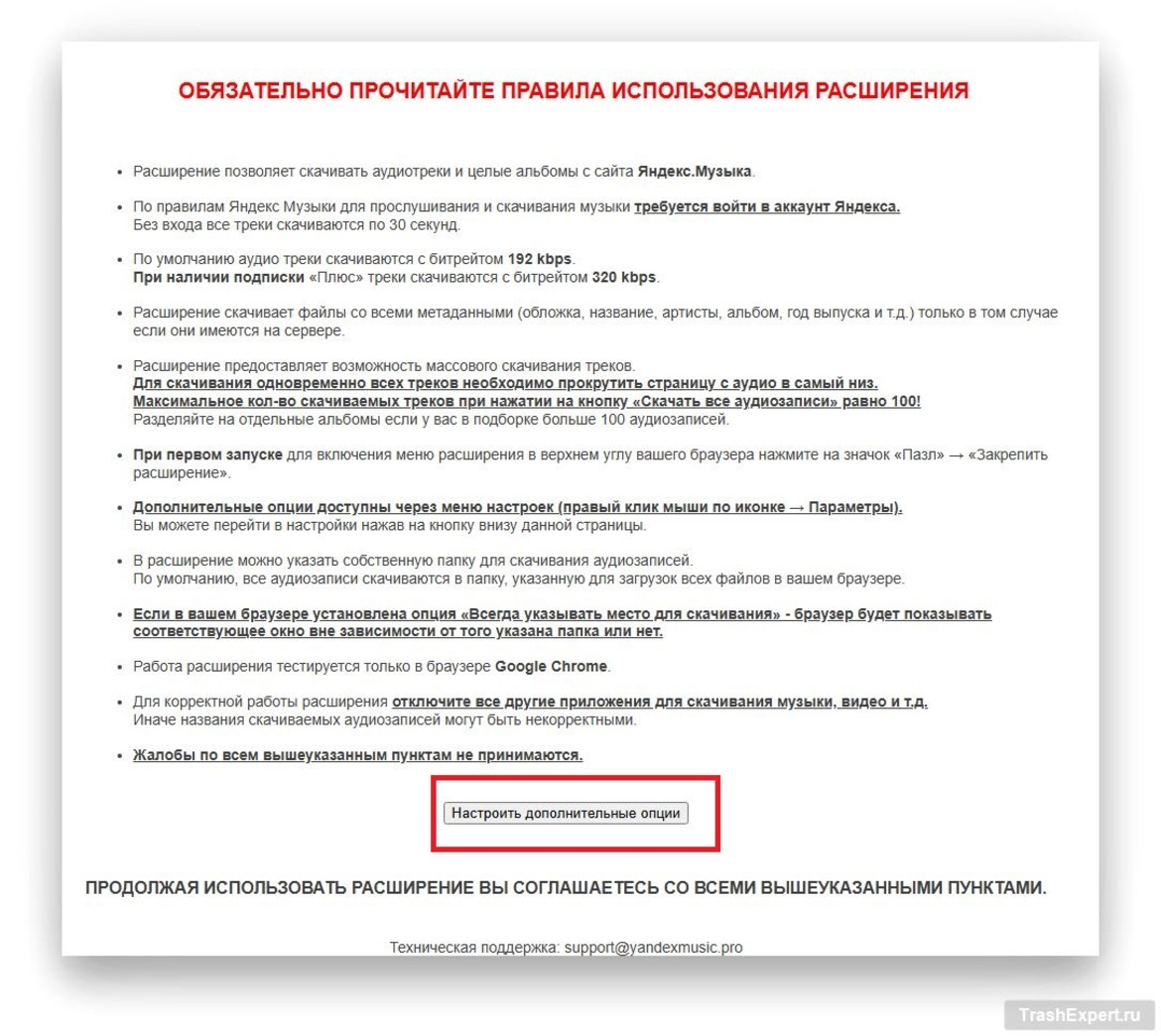
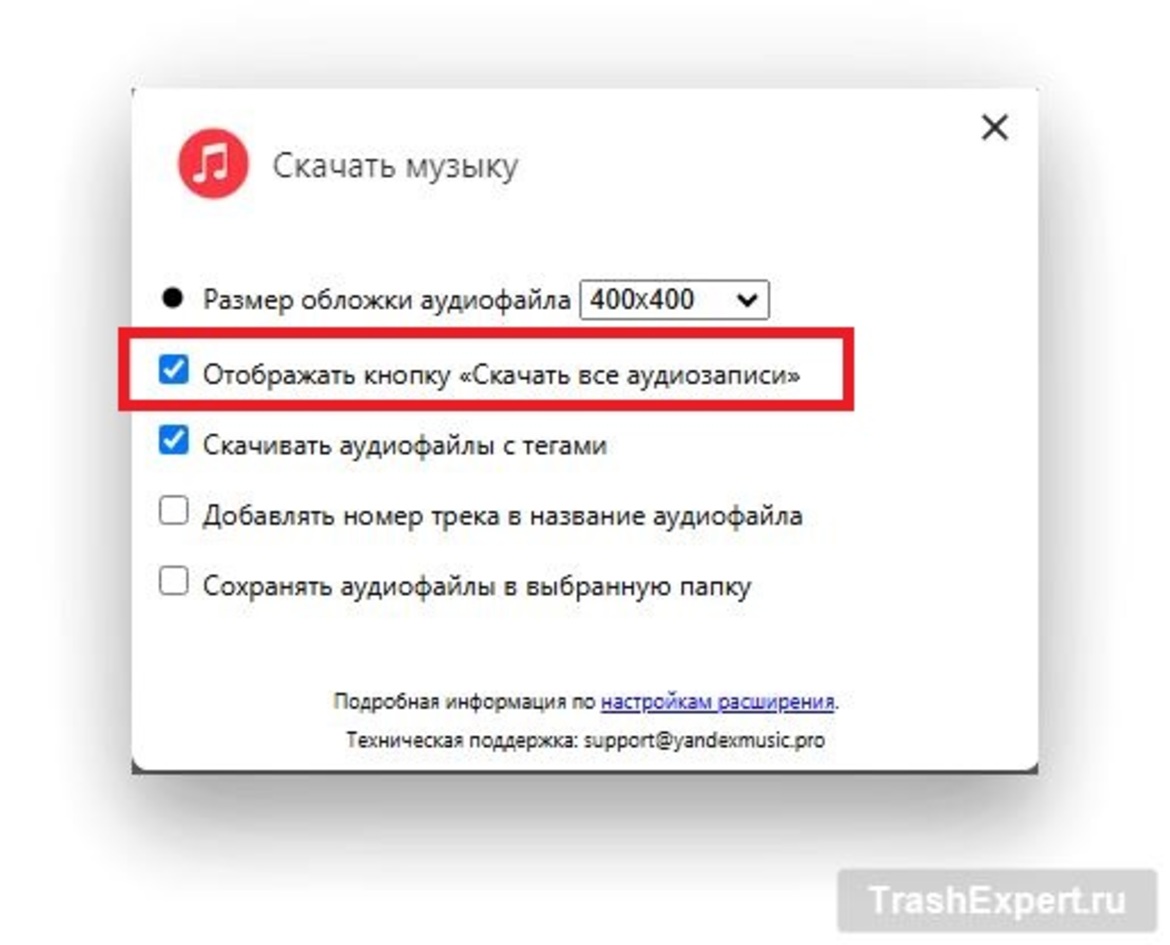
- Перейдите на сайт Яндекс.Музыка и откройте нужный вам список воспроизведения. В нём может быть не более 100 композиций — это предельное значение для данного расширения.
- В конце списка воспроизведения будет ссылка «Скачать все аудиозаписи». Если нажать на неё, все композиции из списка воспроизведения в формате MP3 будут скачаны на ваш компьютер.
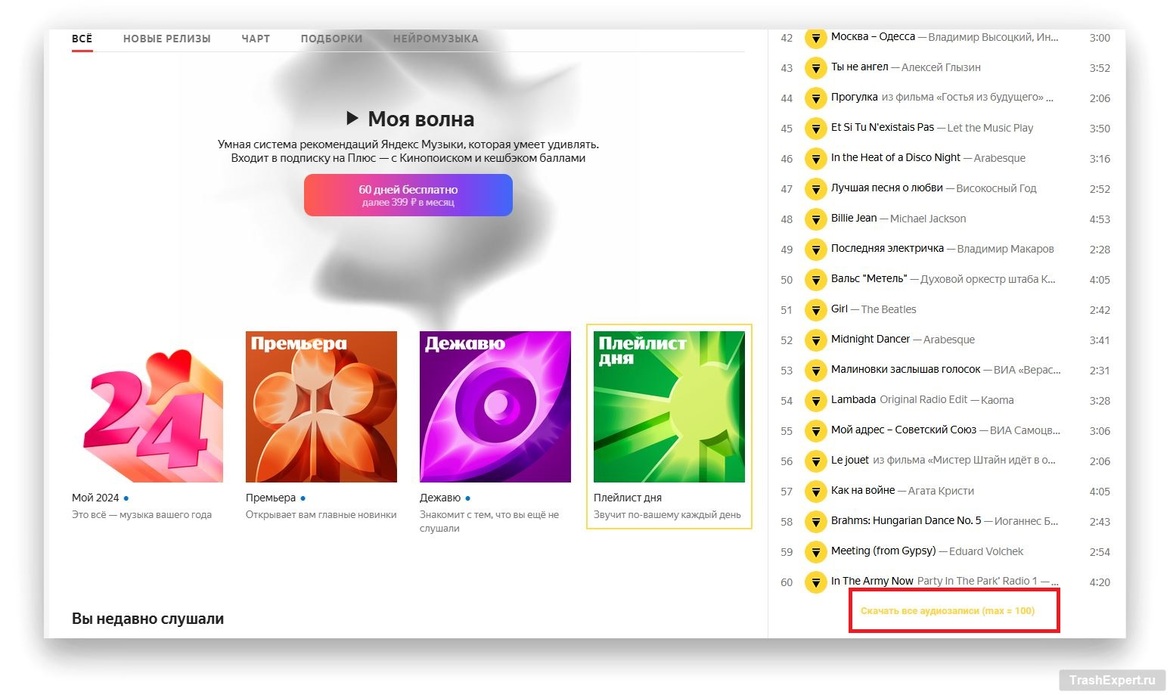
Можно заранее установить в браузере, в какую папку происходит загрузка файлов. По умолчанию браузер скачивает файлы в папку «Загрузки».
Отсюда вы можете скопировать их в любую папку по вашему выбору и запустить при помощи установленного на компьютере мультимедийного проигрывателя. В файлах сохраняются такие данные, как обложка и информация об исполнителях.

